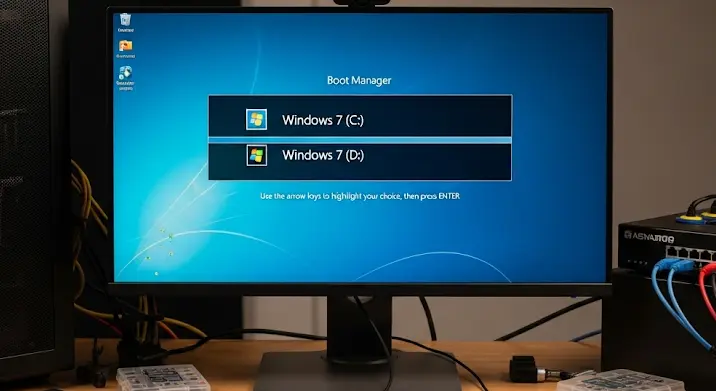
Gondolkodtál már azon, hogy egyetlen gépen futtass két Windows 7 operációs rendszert? Talán nosztalgiából, talán valamilyen régi program kompatibilitása miatt, vagy egyszerűen csak kísérletezni szeretnél. A jó hír az, hogy technikailag lehetséges, bár nem a legegyszerűbb feladat.
Miért akarná valaki ezt?
Számos oka lehet annak, hogy valaki két Windows 7 rendszert szeretne futtatni egy gépen:
- Kompatibilitási problémák: Néhány régi program csak Windows 7-en fut megfelelően, és a frissebb operációs rendszereken problémákat okozhat.
- Tesztelés: Fejlesztők számára hasznos lehet a Windows 7 különböző verzióinak tesztelése egyetlen gépen.
- Biztonsági okok: Egyik rendszert internetezésre, a másikat offline, érzékeny adatok tárolására használhatod.
- Régi játékok: Sok klasszikus játék egyszerűen nem fut megfelelően a modern operációs rendszereken.
Hogyan lehetséges ez?
Két fő módszer létezik két Windows 7 futtatására egy gépen:
- Dual Boot: A dual boot beállítás lehetővé teszi, hogy a számítógép indításakor kiválaszd, melyik operációs rendszert szeretnéd elindítani.
- Virtualizáció: A virtualizáció segítségével egy „virtuális gépet” hozol létre a jelenlegi operációs rendszereden belül, amelyben egy másik Windows 7 példányt futtathatsz.
Dual Boot: A Klasszikus Megoldás
A dual boot a legegyszerűbb és legelterjedtebb módszer két operációs rendszer egy gépen történő futtatására. A lényege, hogy a merevlemezen külön partíciókra telepíted a két Windows 7 példányt, és a rendszer indításakor egy menüből választhatod ki, melyiket szeretnéd elindítani.
Előnyök:
- Teljesítmény: A dual boot rendszerben a kiválasztott operációs rendszer teljes hozzáférést kap a hardverhez, így a teljesítmény jobb, mint a virtualizáció esetén.
- Egyszerűség: A telepítés viszonylag egyszerű, bár némi technikai ismeret szükséges.
- Ingyenes: Nincs szükség extra szoftverre.
Hátrányok:
- Újraindítás: A két operációs rendszer közötti váltáshoz újra kell indítani a számítógépet.
- Lemezterület: Mindkét operációs rendszernek külön partícióra van szüksége, ami lefoglal helyet a merevlemezen.
- Bonyolultabb konfiguráció: A dual boot beállítása némi konfigurálást igényel a BIOS-ban és a boot managerben.
Virtualizáció: A Rugalmas Megoldás
A virtualizáció segítségével egy virtuális gépet hozol létre a jelenlegi operációs rendszereden belül. Ez a virtuális gép úgy működik, mint egy önálló számítógép, saját processzorral, memóriával és merevlemezzel (ami valójában egy fájl a gazda operációs rendszeren). A Windows 7-et a virtuális gépen telepítheted és futtathatod, miközben a gazda operációs rendszer továbbra is fut a háttérben.
Előnyök:
- Kényelem: A két operációs rendszer között könnyedén válthatsz, anélkül, hogy újra kellene indítanod a számítógépet.
- Rugalmasság: A virtuális gép könnyen menthető, visszaállítható és másolható.
- Kísérletezés: Biztonságosan kísérletezhetsz a virtuális gépen, anélkül, hogy a gazda operációs rendszeredet veszélyeztetnéd.
Hátrányok:
- Teljesítmény: A virtualizáció csökkentheti a teljesítményt, mivel a virtuális gép a gazda operációs rendszer erőforrásait használja.
- Erőforrásigény: A virtualizáció sok processzor- és memóriaerőforrást igényel.
- Szoftver szükséges: Szükséged van egy virtualizációs szoftverre, mint például a VirtualBox (ingyenes) vagy a VMware Workstation (fizetős).
Mire van szükséged a telepítéshez?
Mindkét módszerhez a következőkre lesz szükséged:
- Egy működőképes számítógép.
- Egy Windows 7 telepítőlemez vagy ISO fájl.
- (Dual Boot esetén) Egy üres partíció a merevlemezen.
- (Virtualizáció esetén) Egy virtualizációs szoftver.
- Némi türelem és technikai ismeret.
Összegzés
A két Windows 7 egy gépen történő futtatása lehetséges, de nem mindenkinek ajánlott. A dual boot a jobb teljesítményt kínálja, de a virtualizáció kényelmesebb és rugalmasabb. Válaszd azt a módszert, amelyik jobban megfelel az igényeidnek és a technikai tudásodnak.
Fontos megjegyezni, hogy a Windows 7 már nem támogatott operációs rendszer, ezért a használata biztonsági kockázatot jelenthet. Gondold át alaposan, hogy valóban szükséged van-e rá, és ha igen, gondoskodj a megfelelő biztonsági intézkedésekről.
